之前有網友發問: 雲爸~我想要想要把小朋友塗鴉、自己隨手的筆記存到電腦上
問我有推薦入門的手寫板或繪圖板嗎?
手寫,始終是人類最根本的需求
好,今天這篇就來介紹一款連長輩都會用、隨插即用,支援Windows/Mac、還不用裝任何軟體
而且是真的寫在紙上的手寫板,他就是 ViewBoard Notepad
- 官網介紹: https://bit.ly/3n4iM9w

現在市場上關於手寫產品,行動裝置有Galaxy Note、Apple Pencil、電腦界知名的有Wacom繪圖板
這些產品因應市場推出,但是這些產品各自有各自的痛點

三星Note隨手紀錄確實方便,但小螢幕並不適合小朋友用
Apple Pencil 螢幕大了,但缺點是搭配iPad Pro 有點貴,整組加起來三萬多
至於電繪圈裡最多人使用的Wacom,除了價格偏高、學習門檻高之外
筆尖與筆跡不會同時出現,而是出現在螢幕上,很多一開始都不習慣
而且最重要的是….他們用起來都不像寫在紙上,在玻璃上寫字的感覺還是很不一樣

ViewSonic 優派是台灣的光學螢幕大廠,專業繪圖螢幕、超短焦投影機、沉浸式投影機這些領域都深耕已久,這個品牌相信你不會陌生。而ViewSonic 最近推出這款手寫板,我覺得就非常適合想要將手寫筆跡轉電子化的朋友,話不多說直接開箱介紹!

開箱 ViewSonic ViewBoard Notepad
ViewSonic ViewBoard Notepad 的型號為PF0730-I0WW,採用micro USB介面,包裝盒印刷簡單,整個重量也非常輕盈
內容物如下,包含ViewBoard Notepad、墨水筆、ViewSonic筆記本、筆芯、筆夾、USB線、使用手冊

使用方式
先將裡面附上的ViewSonic 筆記本,將背後雙面膠撕開貼在 ViewBoard Notepad 的工作區上
工作區上有對位框,對準貼上就好


接著將USB線一端插在ViewBoard Notepad 上,另一端插在電腦USB孔,相容MAC、Windows、Chromebook
Windows 電腦隨插即用,連驅動程式都不用裝,全部都相容。

然後就能直接使用了~ 就是這麼簡單

當你拿著筆在 ViewBoard Notepad 上面寫字時
你的電腦螢幕上會跟著同步文字,非常直覺也非常神奇

為什麼推薦ViewBoard Notepad 呢? 因為幾個原因
1. 擁有真正寫在紙上的觸感
書寫的時候,你會感受到真實的紙筆觸感,就像原子筆寫字的感覺,而且所見即所得,你的筆記就是實體的筆記
所以根本不用學習,只要你會寫字就能用,很大程度的減少學習成本

而電腦上也會同步你的筆跡,無論一撇一捺、輕重粗細都可以完美同步
他的工作原理是透過ViewBoard Notepad 底下的觸控板 + 手寫筆桿去感應位置、筆觸的輕重
中間的紙、筆芯只是介質,所以就算你把中間的紙換成一般紙,也能正常使用
像這樣

或是像這樣
每個愛畫畫的人,不管你要學油畫水彩或素描雕塑,一開始起步絕對是線稿
我以前也曾有當漫畫家的夢想,學漫畫的啟蒙都是模仿,看著繪本照著畫一遍
最直覺的,就是拿描圖紙在上面照著描。但一般手寫板沒辦法這樣弄,現在透過ViewBoard Notepad 就完全做得到!
而且不只筆記本可換,連筆芯都能用市售的筆芯
這支電磁墨水筆,顧名思義是”電磁 + 墨水”的結構,筆桿有電磁讓ViewBoard Notepad 感應,不用充電不用裝電池

這個筆芯也不是特規,只要去比較大間的文具店都能找到這款筆芯
用附贈的筆夾取出筆芯後,直接拿著去文具店找一下就可買替換筆芯

2. 簡單易學,不用額外學習軟體
我覺得ViewBoard Notepad最大的優點,就是很簡單。把它插在任何一台電腦上就能直接使用
而且也沒有特定軟體,你直接用平時習慣的Word、小畫家、Photoshop…..各種支援手寫筆的軟體都能用,完全符合你的使用習慣,
像是年紀較大的長輩,你現在要她學一套新軟體、新設備真的很難,我光是自己摸熟、再把他教會我都懶了

任何時候都能隨時拿起筆,隨手紀錄、隨手塗鴉
3. 誰適合使用呢?
小朋友喜歡塗鴉,爸媽想要幫她記錄收藏沒問題
直接用ViewBoard Notepad 畫在紙上就好,電腦裡也會有一份幫你存檔

孩子的每一筆都很珍貴

像我家阿晴,學習寫字、練字的時候
雖然文字看起來還算端正,但身為華人除了字架穩,也要注重筆順,先左右後上下
可以透過螢幕錄影的方式,把小孩寫字的內容全部錄下來,然後再回放糾正
“我也可以自己寫一次錄起來,然後放給他看”

最近還有一些網紅是專門寫字給人家看的,如果你的字也很漂亮
也可利用螢幕錄影的方式,把自己的書寫過程拍起來
搞不好也可以開始當創作型網紅

只要有小畫家,你就能隨便找個網路梗來塗鴉,你就是下一個八耐舜子
用ViewBoard Notepad 裝上去,你只要教他存檔就好~
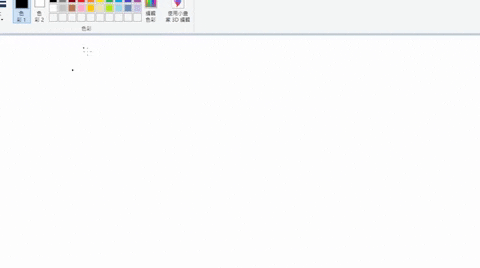
關於商務上的應用也很多,像我家開鎖店印章店,一直想要把客人的資料記起來
但e化的成本過高,我們這種非連鎖店的小店家真的無法負擔軟體成本

現在有ViewBoard Notepad,客人寫名字後我們就可以存檔紀錄,檔名就用日期命名
也算是一個最簡單的電子化系統~


有些公司當初裝潢時沒想好,於是白板&投影布幕搞在同一塊,要討論事情就要把投影機布幕拉起來
所以上班族會議室擺一台會更棒,開會時接上投影機,你的筆跡會跟著大螢幕一起輸出,討論工作就更有效率

而且前面說過了,ViewBoard Notepad 基本上隨插即用,總機那邊擺一台,誰要開會就拿去用
不用學習,任何人都能馬上上手,完全0門檻

4. ViewBoard Notepad 遠端教學也可用
這邊有一個實際的範例影片,直接秀給你看
5. 真實書寫感,CP值最高最好學
我覺得ViewBoard Notepad 的設計思路很棒,他有點像是特斯拉電動車一樣,利用現有的技術,用低成本去打造消費者能輕易入門的產品,並且把它做到好用
下面這張表是市售的手寫板產品,當然每一種產品在對應不同需求,價格功能分高低階
ViewBoard Notepad算是同價位產品中,價格相對最低,書寫感最真實,最沒有學習難度,相容性最好的一款產品
▼下面列出兩款同樣寫在紙上的款式,ViewBoard Notepad較輕、相容性較好、不限定紙材、價格也較低

結論
平心而論,ViewBoard Notepad 確實沒有太多花俏的功能,他只是單純的
“把簡單易用的真實書寫感做到最好”
ViewBoard Notepad最適合預算不多,卻又想要擁有手寫觸感、簡單紀錄,需求不高但剛剛好夠用的朋友
高CP值實惠又好用,好東西推薦給你
如果你剛好有手寫的需求,想要畫畫圖寫寫字、做一些藝術創作
或是開會時想更有效率的討論事情,ViewBoard Notepad都會是你最好的幫手
購買連結
- Yahoo 奇摩:https://bit.ly/2QMeozR
- MOMO購物:https://bit.ly/3vkDwNt
- PChome:https://bit.ly/3v4zuZi

喜歡這篇文章的話,請幫這篇文章點個讚,或者到 雲爸的3C學園按個讚,快速得到最新的文章喔
有任何疑問,歡迎加入《3C問題互助團》社團這裡可以讓大家互相討論手機、電腦問題
不定時我也會在這邊舉辦抽獎,歡迎一起來聊聊


如果電腦上設定的紙張大小(如A4)比黏在手寫板上的那本小筆記本大,如何去寫小筆記本範圍以外的區域呢?還是說電腦上設定的紙張大小一定只能跟小筆記本一樣大?
筆記本的書寫範圍就是所連接裝置的螢幕範圍唷
筆記本如果拆卸下來會在板子上看到四個角
分別對應電腦的四個角落
中間就是可偵測手寫感應的範圍
對應到電腦的顯示區域
原來如此。手寫板可書寫的範圍對應的是螢幕範圍,與在電腦軟體中設定的紙張大小是無關的,我的理解是不是正確呢?
沒錯,理解正確
您好,最近購買這款手寫板,遇到使用上的困難,上網找資料未能獲得答案,因此想跟您請教兩個問題 1. 手寫筆一直顯示滑鼠功能,該怎麼換成畫筆功能呢? 2. 因為原本的滑鼠也插著,畫筆功能就跳到原本的滑鼠上,是否手寫筆跟原本滑鼠只能插一個? 麻煩您了,謝謝
1.手寫筆本來就是筆型游標,不能單純變成畫筆
2.用筆的時候就不要動滑鼠,怕飄的話就先拔掉
您好!
看了您的文,又爬了其他文,3個月前買了這手寫板,確實好用。現在遇到問題了,原廠附的3支筆芯墨水都用完了,到到大文具書店買了D1筆芯,斑馬牌zebra和白金的,雖然可裝可寫,可是感應都怪怪的,不太穩,字會出現毛邊或根本沒寫電腦螢幕上就有字,試了幾次,裝回原廠都可以,再裝回文具店買的就又不行。請問您買了哪個牌子的D1筆芯是適合且好用的?謝謝
建議跟客服購買原廠的D1筆芯, 或是購物網站的 IWI或Kaweco D1 1mm的筆芯
會比較合適喔
客服信箱:service.tw@viewsonic.com
免付費專線:0800-899880
手機請撥打:02-2244-5880